 Zurück
Zurück Zurück
ZurückEs gibt zwei Möglichkeiten das Einstellungsprogramm von Wildfire aus zu starten:
Danach erscheint das folgende Fenster:
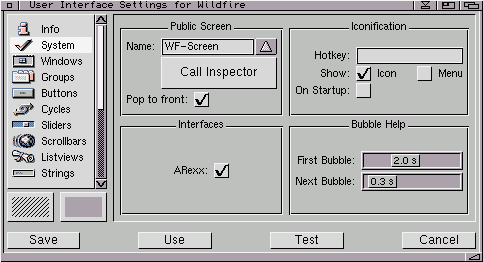
Hier können Sie nun einige Einsteellungen vornehmen. Wenn Sie in
der linken Liste `System` anklicken, dann sehen Sie die Einstellungen
für den bildschirm und die Sprechblasen-Hilfe, wie auf dem Bildschirmfoto
dargestellt.
Wenn Sie auf die Schaltfläche rechts neben dem `Namen` Eingefeld
im `Public Screen` Teil des Fensters klicken, können Sie einen
Bildschirm aus einer definierten Liste von Bildschirmen aussuchen.
Auf dem ausgewählten Bildschirm wird Wildfire dann sein Fenster
aufmachen.
Wenn Sie auf die `Call Inspector` Schaltfläche klicken, können
Sie selbst ein solches Fenster definieren.
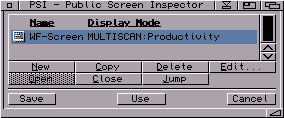
Durch das drücken von `New` gelangen Sie in den Programmteil, in
dem Sie die Einstellungen von einem neuen Bildschirm treffen können.
Wir empfehlen einen 15/16 oder 24 Bit tiefen Bildschirm zu benutzen,
wenn Sie eine Grafikkarte haben. Dann wird die Vorschau schneller
dargestellt!
Der Bildschirm muss mindestens 600x420 Punkte gross sein, damit
Wildfire darauf funktioniert.
Wenn Sie dann einen Bildschirm definiert haben, drücken Sie auf
die `Save` Schaltfläche.
Nach dem drücken von `New` sehen Sie das angesprochene Fenster:
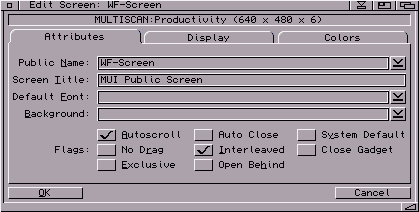
Jetzt geben Sie den Namen des Bildschirms ein (suchen Sie selbst einen
aus) und bestimmen die Anzahlt der Farben u.s.w.
Drücken Sie dann auf `O.k.` und speichern Sie die getroffenen
Einstellungen ab. Im `Public-Screen` Teil (siehe oberstes Bildschirmfoto)
müssen Ssie nun den Namen des Bildschirms, den Sie erzeugt haben,
aus der Liste aussuchen. Dann sollten Sie die MUI Einstellungen speichern.
Beenden Sie Wildfire und starten Sie es erneut. Nun sollte Wildfire
auf dem von Ihnen ausgesuchten Bildschirm erscheinen!
 Zurück
Zurück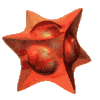 ©1998 WK-Artworks
©1998 WK-Artworks